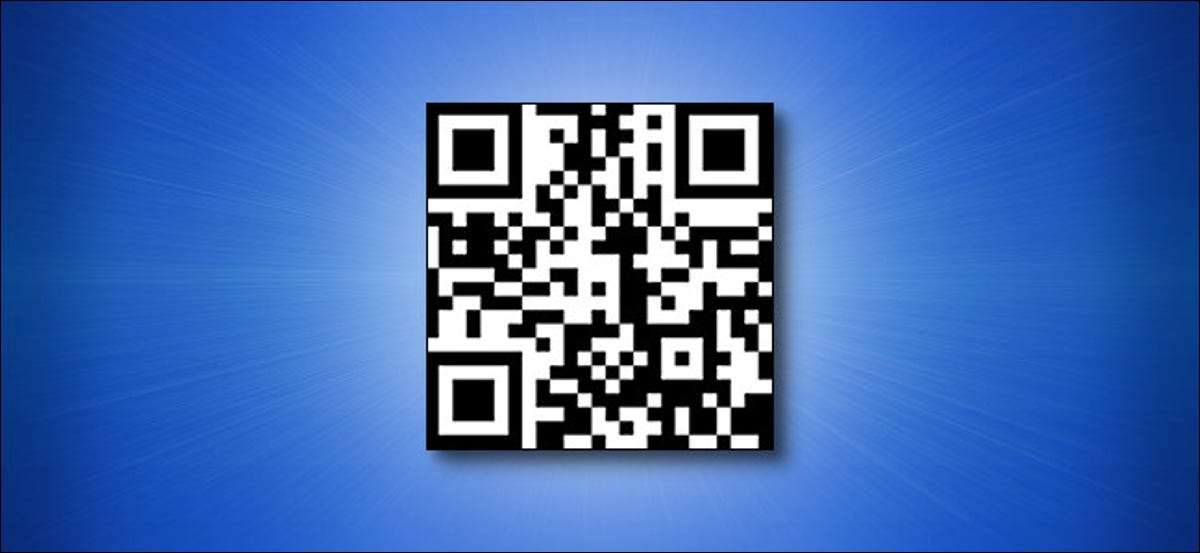
Gilla det eller inte är QR-koder överallt. Från restauranger till bensinstationer , de används för alla slags kontaktfria transaktioner. Så här skannar du snabbt QR-koder på iPhone med hjälp av en Control Center-genväg.
IPhone-kamera-appen låter dig Skanna QR-koder . Men varje gång du faktiskt vill vidta åtgärder (till exempel öppnar du webbsidan från QR-koden) måste du trycka på en anmälan.
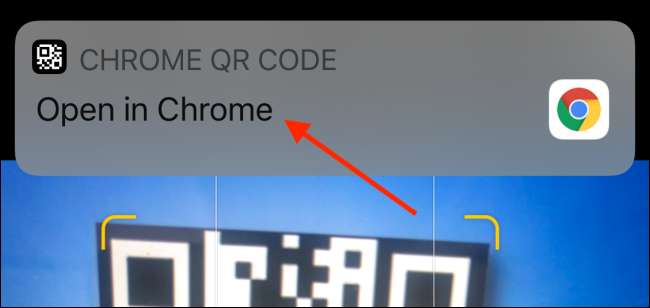
Om du lägger till en dold QR-kodkontroll till CONTROL CENTER, öppnar CODE Scanner-funktionen automatiskt den angivna appen (Mail-appen för e-post, Safari för webbsidor, och så vidare).
RELATERAD: Hur man skannar QR-koder med iPhone-kamera-appen
För att ställa in det här måste du lägga till Code Scanner-genvägen till Control Center. Öppna först "Inställningar" -appen. Dra ner på din startsida för att använda Spotlight-sökning Om du inte hittar appen på din smartphone.

Här väljer du alternativet "Control Center".
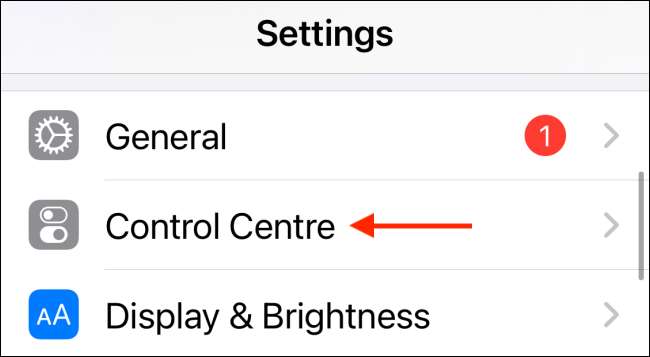
Bläddra ner och tryck på "+" -ikonen bredvid alternativet "Code Scanner".
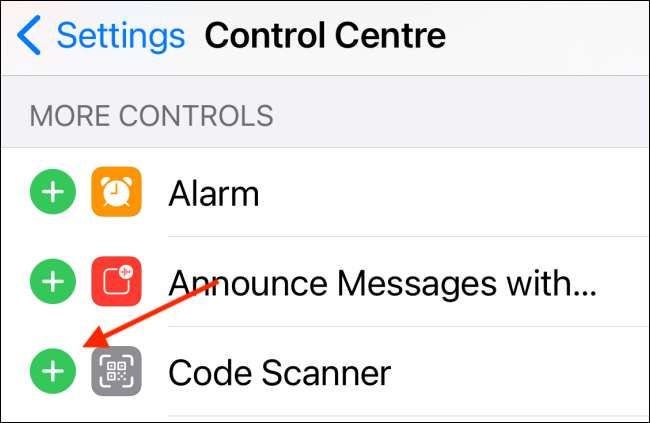
Nu kommer kodskannerkontrollen att läggas till i botten av kontrollcentret. Det är dags att använda funktionen för att skanna en QR-kod.
För att öppna Control Center, svepa ner från det övre högra hörnet på din iPhones skärm.
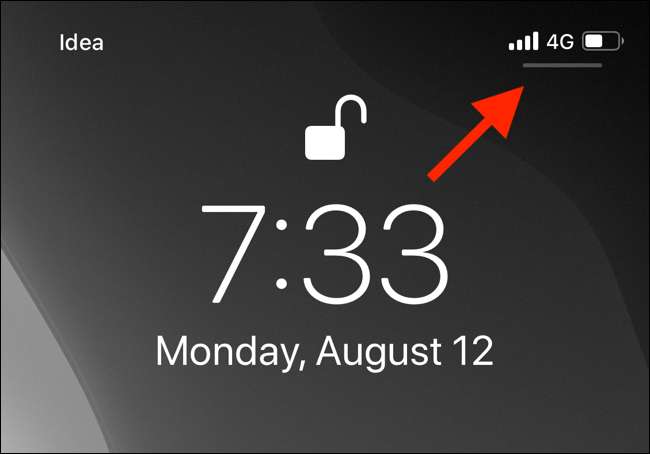
Här, tryck på den nya kodskannerns kontroll.
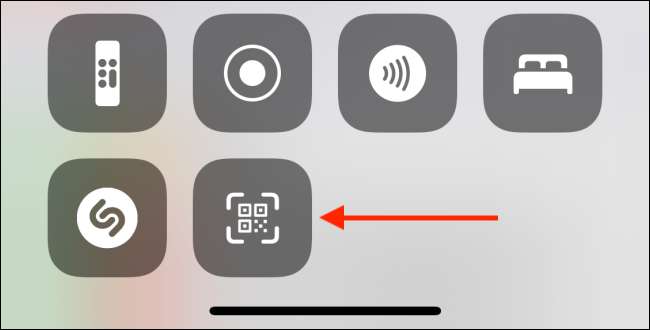
Detta öppnar ett dedikerat QR-kodskanningsgränssnitt. Peka din iPhone kamera mot QR-koden.
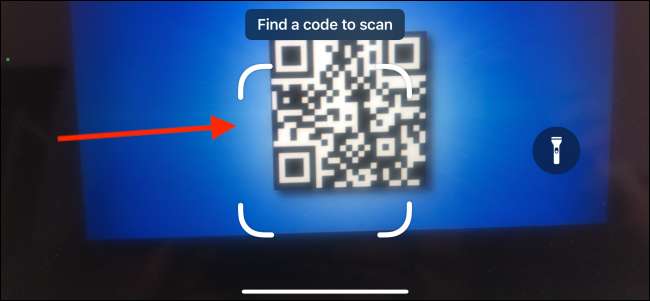
Den kommer att skannas efter en sekund, och din iPhone öppnar automatiskt den angivna appen för att slutföra åtgärden.
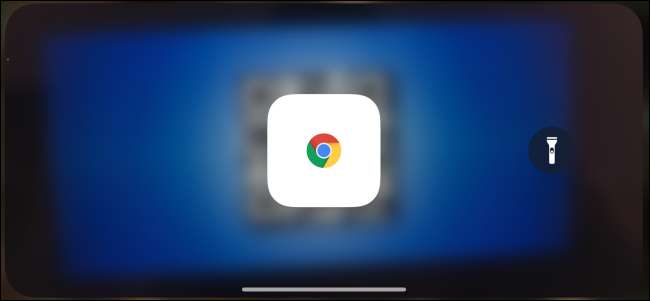
I det här exemplet öppnas webbplatsen How-to Geek i standardwebbläsaren ( som för oss är krom ).
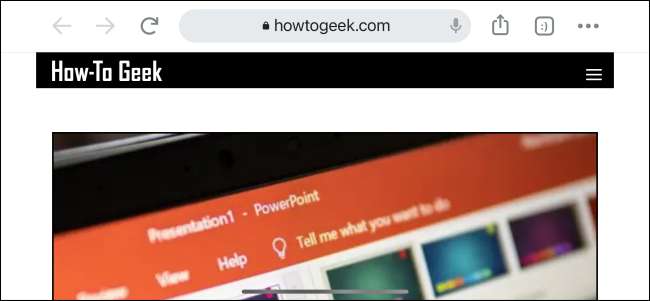
Vill du skapa din egen QR-kod? Du kan Generera nya QR-koder Höger på din iPhone!
RELATERAD: Hur man gör dina egna QR-koder från din iPhone eller Android-telefon







